Како да непрочитану поруку у Мессенгер-у (означите као непрочитану поруку)
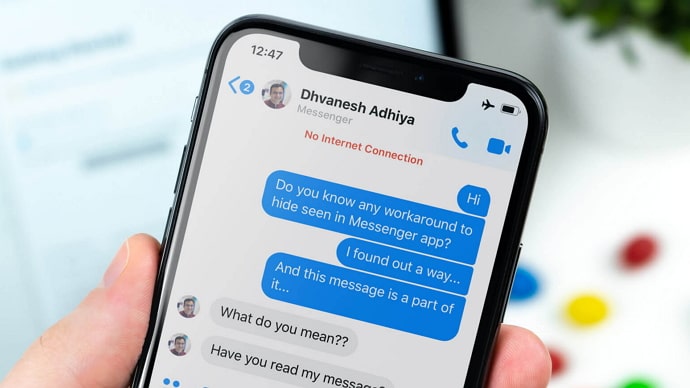
Преглед садржаја
Већина главних платформи друштвених медија, као што су ВхатсАпп, Мессенгер, Снапцхат и Инстаграм, имају функцију ДМ (директне поруке). Омогућава корисницима да ћаскају са својим пријатељима, шаљу им слике и видео записе, линкове за смешне видео снимке и видео/аудио позиве. У данашњем блогу ћемо се фокусирати на функцију директне размене порука на Фацебоок Мессенгер-у.
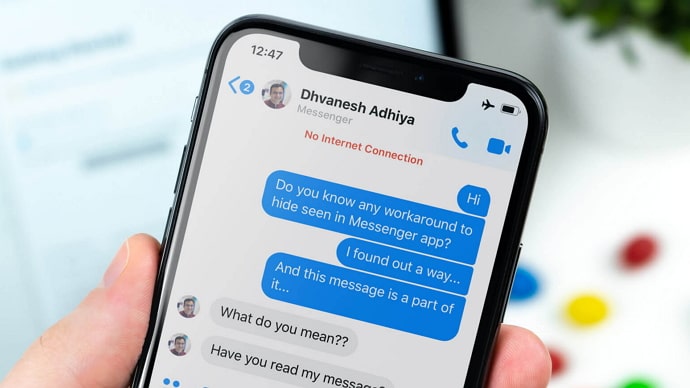
Сви смо желели да не прочитамо поруку коју смо случајно отворили барем једном у животу. Потпуно је разумљиво; видети поруку и не одговорити на њу често може изгледати непристојно и безбрижно. Да би се спасили од оваквих ситуација, већина корисника покушава да уопште не отвара своја ћаскања са непрочитаним порукама.
Међутим, данас ћемо причати о тим непрочитаним порукама. Читајте даље да бисте сазнали одговор на своје питање: како означити поруке као непрочитане на Мессенгер-у.
Можете ли означити поруке као непрочитане у Мессенгер-у?
Да, можете означити поруке као непрочитане у Месинџеру уз помоћ функције „Означи као непрочитане“. Али имајте на уму да је означено као непрочитано само за вас. Када означите поруку као непрочитану, она не уклања видљиву за друге. Фацебоок је увео ову функцију не у сврху сакривања виђених порука, то је само алатка за сортирање која неће променити потврду о читању.
Ако се питате да ли можете да означите виђене поруке као непрочитане за себе , онда је то нешто што вам можемо помоћиса.
Такође разговарамо о могућим начинима да се коначно непрочитане поруке у Мессенгер-у за друге.
Како означити поруке као непрочитане у Мессенгер-у
1 . Означите као непрочитану апликацију Мессенгер
- Отворите апликацију Мессенгер и пријавите се на свој налог.
- Када се појави екран за ћаскање, са листа ваших разговора, дуго притисните на онај који желите да означите као непрочитане за себе.
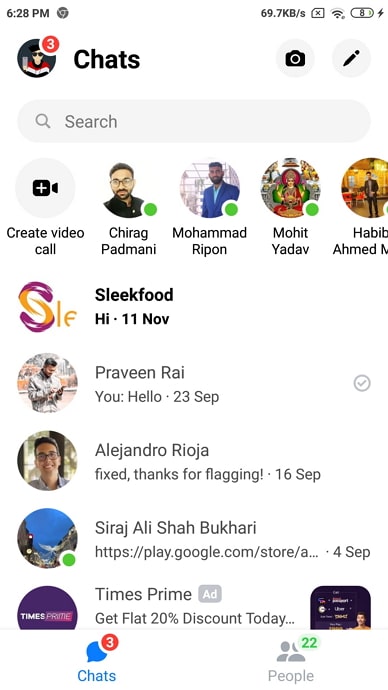
- Када то урадите, појавиће се листа опција које можете да урадите, изаберите Означи као непрочитано .
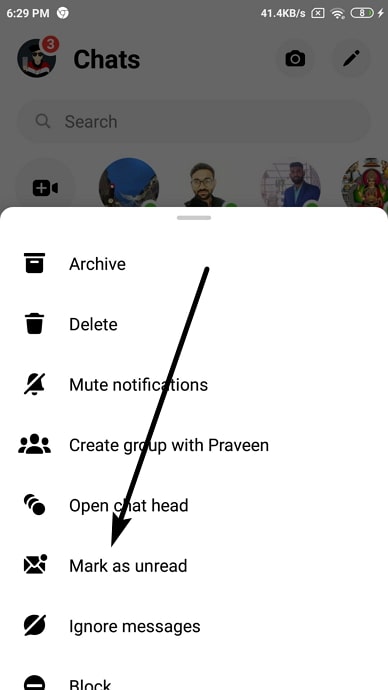
- Ето, сада можете лако да сортирате своје поруке.
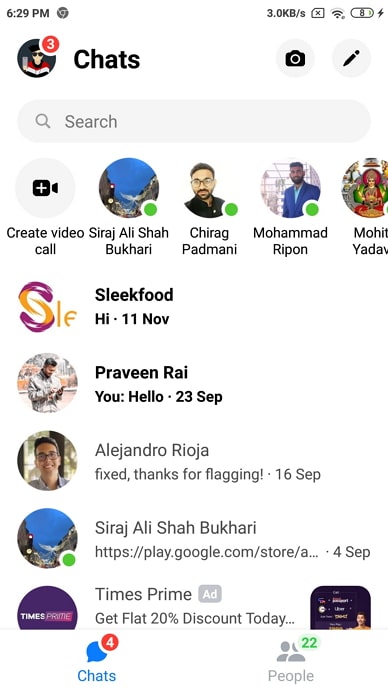
2. Означите као Непрочитана веб локација Мессенгер
Сада, пређимо на то како можете да означите поруку као непрочитану за себе у веб верзији Фацебоок Мессенгер-а.
- Пријавите се на свој Фацебоок налог са свог веб претраживач ако већ нисте.
- Кликните на Мессенгер који се налази у горњем десном углу екрана.
- Отвориће се листа свих ваших разговора , са које морате да дођете до оног који желите да означите као непрочитаног.
- Овде, поред имена пошиљаоца, биће икона Зупчаник/Подешавања . Кликните на њега.
- Сада, све што треба да урадите је да кликнете на Означи као непрочитано .
Дакле, ево га.
Како да непрочитану поруку у Мессенгер-у (Означи као непрочитану Мессенгер)
Иако не постоји званичан начин на Фацебоок-у да се виђене поруке означи као непрочитане, постоје некесавети и трикови за које многи корисници кажу да су радили за њих. Причаћемо о њима у овом одељку.
Међутим, пре него што почнемо, имајте на уму да нема гаранције да ће ови трикови функционисати за вас.
1. Укључите режим рада у авиону
Један од начина да избегнете потврде о читању на Мессенгер-у је да видите поруке након што укључите режим рада у авиону.
Ево шта ћете морати да урадите ако желите да користите овај трик:
Када видите обавештење о особи која вам шаље поруку, укључите режим рада у авиону на свом паметном телефону. Ово ће аутоматски прекинути везу вашег телефона са мобилним подацима и било којом Ви-Фи мрежом.
Сада само напред и отворите апликацију Месинџер на свом телефону. Потражите ћаскање са новом поруком и додирните га отвори. Не брините; потврда о читању једноставно не може да се ажурира јер ваш телефон нема активну интернет везу.
Такође видети: Шта значи „Додато помињањем“ на Снапцхату?Прочитајте њихову поруку или направите снимак екрана за касније ако сте тренутно заузети. Затим се вратите на почетни екран, идите на недавну картицу и уклоните апликацију Мессенгер одатле. Након тога можете лако да укључите своју мобилну везу за пренос података или Ви-Фи везу; неће моћи да кажу да сте прочитали поруку.
2. Прочитајте поруке из обавештења
Овај трик је мало другачији; уместо да покушавате да означите поруку као непрочитану, нећете морати да видите поруку у ћаскању.
Кад год неко пошаље порукуви, обично добијате обавештење од дотичне апликације о томе. Већина људи или отвори ћаскање кликом на обавештење или га једноставно повуче.
Такође видети: ТикТок Емаил Финдер - Пронађите е-пошту повезану са ТикТок налогомМеђутим, можемо да га користимо и за нашу погодност. Ако порука није предугачка, можете прочитати целу поруку кроз обавештење. Чак и ако је мало дуже, лако ћете схватити суштину.
Ако вам особа шаље више порука одједном, само наставите да превлачите сваку поруку са траке са обавештењима чим прочитао сам га. Ако то не урадите, ускоро ће трака са обавештењима постајати све краћа све док не будете могли да видите ни једну поруку у потпуности.

